Pataisykite „Windows 10“ užduočių juosta automatiškai nepasislėps
Įvairios / / November 28, 2021
Pataisykite „Windows 10“ užduočių juostą automatiškai nepasislėps: Užduočių juostos automatinio slėpimo parinktis yra puiki funkcija ir tikrai praverčia, kai darbalaukyje reikia papildomos vietos. Tačiau nedaugelis vartotojų pranešė, kad „Windows 10“ užduočių juosta nebus automatiškai paslėpta net tada, kai „Nustatymuose“ įjungta parinktis „Automatinis slėpimas“. Dabar tai erzina vartotojus, nes jie negali pritaikyti savo darbalaukio pagal savo pasirinkimą, bet nesijaudinkite, kad ši problema yra išspręsta.

Nėra nurodytos priežasties, kodėl ši problema kyla, bet tai gali būti paprasčiausiai dėl konflikto su trečiosios šalies programa, neteisingų nustatymų, kenkėjiškų programų ir pan. Taigi, negaišdami laiko, pažiūrėkime, kaip iš tikrųjų pataisyti „Windows 10“ užduočių juosta, kuri nebus automatiškai paslėpta, naudojant toliau pateiktą vadovą.
Turinys
- Pataisykite „Windows 10“ užduočių juosta automatiškai nepasislėps
- 1 būdas: iš naujo paleiskite „Windows Explorer“.
- 2 būdas: užduočių juostos nustatymai
- 3 būdas: trečiosios šalies programų konfliktas
- 4 būdas: atlikite švarų įkrovimą
- 5 būdas: iš naujo užregistruokite „Windows Apps“.
Pataisykite „Windows 10“ užduočių juosta automatiškai nepasislėps
Būtinai sukurti atkūrimo tašką, jei kas nors nutiktų ne taip.
1 būdas: iš naujo paleiskite „Windows Explorer“.
1. Paspauskite Ctrl + Shift + Esc klavišus kartu, kad paleistumėte Užduočių tvarkyklė.
2.Rasti explorer.exe sąraše, tada dešiniuoju pelės mygtuku spustelėkite jį ir pasirinkite Baigti užduotį.

3. Dabar „Explorer“ bus uždarytas, o norint vėl jį paleisti, spustelėkite Failas > Vykdyti naują užduotį.

4. Tipas explorer.exe ir paspauskite Gerai, kad paleistumėte Explorer iš naujo.

5. Išeikite iš užduočių tvarkyklės ir tai turėtų būti Pataisykite „Windows 10“ užduočių juosta automatiškai nepasislėps.
2 būdas: užduočių juostos nustatymai
1. Dešiniuoju pelės mygtuku spustelėkite užduočių juostą ir pasirinkite Užduočių juostos nustatymai.
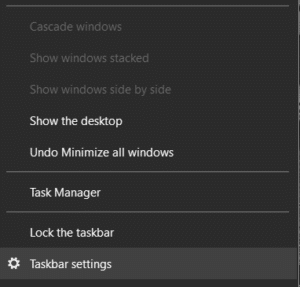
2. Jei naudojate darbalaukį, įsitikinkite Automatiškai slėpti užduočių juostą darbalaukio režimu yra ĮJUNGTA o jei naudojate nešiojamąjį kompiuterį, įsitikinkite Automatinio užduočių juostos slėpimo planšetinio kompiuterio režimu ĮJUNGTA.

3. Uždarykite nustatymus ir iš naujo paleiskite kompiuterį, kad išsaugotumėte pakeitimus.
3 būdas: trečiosios šalies programų konfliktas
1. Pirmiausia dešiniuoju pelės mygtuku spustelėkite visas piktogramas po sistemos dėkle ir po vieną išeikite iš visų šių programų.
Pastaba: Atkreipkite dėmesį į visas programas, kurias uždarote.

2. Kai visos programos bus uždarytos, iš naujo paleiskite naršyklę ir patikrinkite, ar užduočių juostos automatinio slėpimo funkcija veikia, ar ne.
3.Jei automatinis slėpimas veikia, po vieną pradėkite paleisti anksčiau uždarytas programas ir iš karto sustabdykite, kai automatinio slėpimo funkcija nustos veikti.
4. Užsirašykite kaltininko programą ir paspauskite Windows Key + I, kad atidarytumėte Nustatymai.
5. Spustelėkite Personalizavimas tada kairiajame meniu pasirinkite Užduočių juosta.

6. Skiltyje Pranešimai spustelėkite Pasirinkite, kurios piktogramos bus rodomos užduočių juostoje.
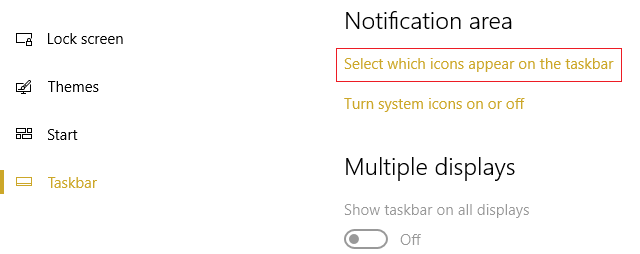
7.Išjunkite programos, kuri sukelia visas problemas, piktogramas.
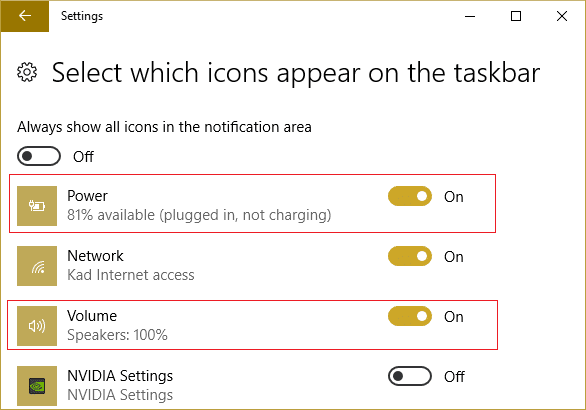
4 būdas: atlikite švarų įkrovimą
Kartais trečiosios šalies programinė įranga gali prieštarauti sistemai ir sukelti šią problemą. tvarka Pataisykite „Windows 10“ užduočių juosta automatiškai nepasislėps, tau reikia atlikti švarų paleidimą kompiuteryje ir žingsnis po žingsnio diagnozuokite problemą.

5 būdas: iš naujo užregistruokite „Windows Apps“.
1. Tipas powershell Windows paieškoje, tada dešiniuoju pelės mygtuku spustelėkite PowerShell ir pasirinkite Vykdykite kaip administratorius.

2. Dabar PowerShell lange įveskite šią komandą:
Get-AppXPackage -AllUsers | Foreach {Add-AppxPackage -DisableDevelopmentMode -Register "$($_.InstallLocation)\AppXManifest.xml"}

3. Palaukite, kol „Powershell“ vykdys aukščiau pateiktą komandą, ir nekreipkite dėmesio į kelias klaidas, kurios gali atsirasti.
4. Iš naujo paleiskite kompiuterį, kad išsaugotumėte pakeitimus.
Rekomenduojamas:
- Pataisa Windows negali nustatyti namų grupės šiame kompiuteryje
- Pataisyti kompiuterio ekranas išsijungia atsitiktinai
- Pataisykite dešiniuoju pelės mygtuku neveikiantį „Windows 10“.
- Kaip skaityti „Memory Dump“ failus „Windows 10“.
Tai tau pavyko Pataisykite „Windows 10“ užduočių juosta automatiškai nepasislėps bet jei vis dar turite klausimų dėl šio įrašo, nedvejodami užduokite juos komentarų skiltyje.



